'>

Jika Anda melihat layar biru kesalahan kematian KERNEL_DATA_INPAGE_ERROR (terkadang dengan kode kesalahan 0x0000007A di samping), kamu tidak sendiri. Banyak pengguna Windows 10 melaporkan masalah ini. Tapi jangan khawatir, karena layar biru yang mengerikan mungkin terlihat, itu mungkin untuk diperbaiki.
Berikut 3 solusi untuk Anda coba. Anda mungkin tidak perlu mencoba semuanya; lanjutkan saja sampai Anda menemukan yang cocok untuk Anda.
1: Periksa Virus
2: Jalankan Pemeriksaan Drive Hard Disk dan Pemeriksaan RAM
3: Atur Manajemen File Paging ke Otomatis
4: Perbarui Driver Perangkat
Pilihan lain
PENTING: Anda harus masuk ke Windows di komputer yang bermasalah untuk mencoba salah satu solusi berikut. Jika Anda tidak dapat masuk ke Windows, hidupkan dan matikan PC Anda 3 kali untuk melakukan boot ulang paksa dan mulai ulang dalam Safe Mode , lalu coba solusi berikut.
Metode 1: Periksa Virus
Kernel_Data_Inpage_Error dapat disebabkan oleh file atau program yang terinfeksi oleh virus. Jika Anda belum memindai komputer untuk kemungkinan virus, lakukan sekarang.
Jika Anda menemukan file yang terinfeksi, hapus semuanya.
Metode 2: Jalankan Pemeriksaan Drive Hard Disk dan Pemeriksaan RAM
Kernel_Data_Inpage_Error sangat mungkin disebabkan oleh RAM yang gagal dan kesalahan pengontrol disk. Anda dapat menjalankan beberapa pemeriksaan untuk melihat apakah disk atau RAM Anda bermasalah:
- Uji Memori Sistem Anda
1) Di keyboard Anda, tekan Tombol logo Windows  dan R pada saat yang sama untuk meminta a Lari perintah. Tipe mdsched.exe di kotak run dan tekan Memasukkan .
dan R pada saat yang sama untuk meminta a Lari perintah. Tipe mdsched.exe di kotak run dan tekan Memasukkan .
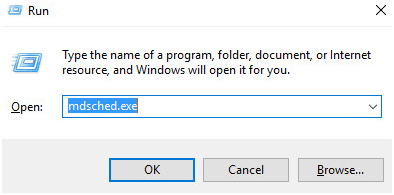
2) Anda bisa mengklik Mulai ulang sekarang dan periksa masalah (disarankan) untuk memeriksa status kartu memori Anda sekarang, atau klik Periksa masalah saat saya menyalakan komputer saya lagi jika Anda terlalu sibuk sekarang.
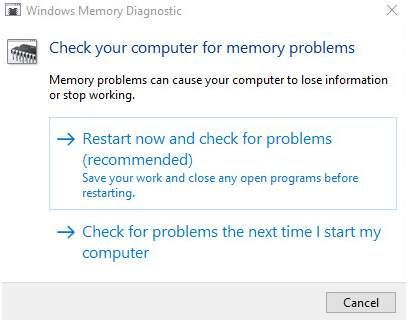
3) Anda akan lihat Alat Diagnostik Memori Windows bekerja saat Anda me-restart PC Anda.
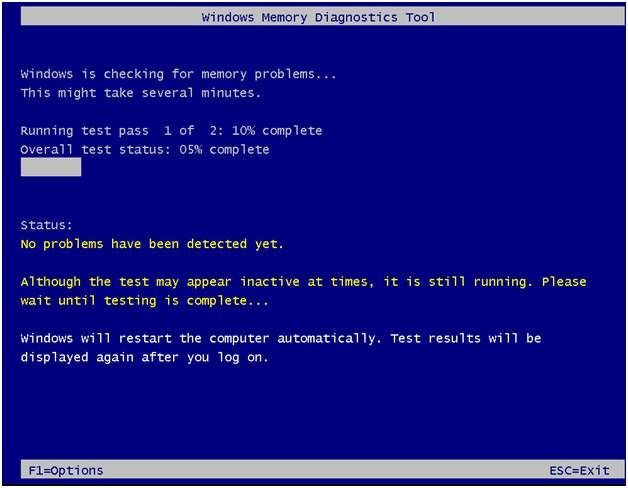
Jika tidak ada laporan kesalahan, kabar baik, disk Anda bukanlah penyebabnya.
- Jalankan tes Hard Disk Drive
1) Pada keyboard Anda, halress the Tombol logo Windows  dan X pada saat yang sama, lalu klik Command Prompt (Admin) .
dan X pada saat yang sama, lalu klik Command Prompt (Admin) .
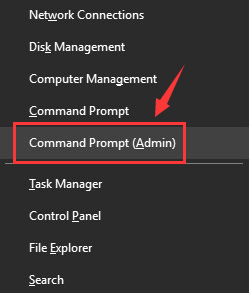
Saat diminta dengan izin administrator, klik Iya .
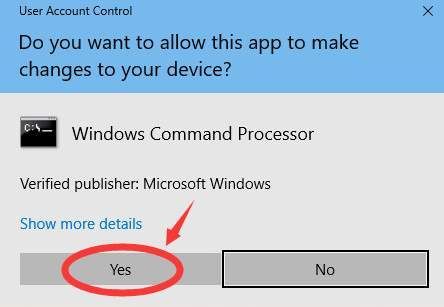
2) Ketik perintah dan tekan Memasukkan tombol pada keyboard Anda. Lalu ketik DAN .
chkdsk C: / F / R
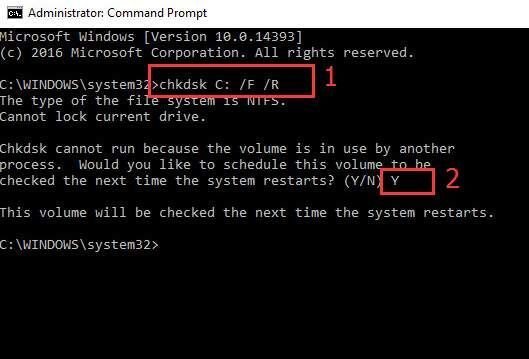
3) Restart komputer Anda untuk CHKDSK untuk memindai HDD Anda dan temukan serta perbaiki masalah yang terdeteksi.
Metode 3: Setel Manajemen File Paging ke Otomatis
Seperti yang ditunjukkan oleh kode kesalahan, jika Anda mengalami blok atau sektor yang buruk dalam file halaman, Kernel_Data_Inpage_Error juga akan terjadi. Untuk memperbaikinya:
1) Di keyboard Anda, tekan Tombol logo Windows  dan ADALAH pada saat yang sama untuk mengaktifkan folder File Explorer. Klik kanan PC ini dan klik Properti .
dan ADALAH pada saat yang sama untuk mengaktifkan folder File Explorer. Klik kanan PC ini dan klik Properti .
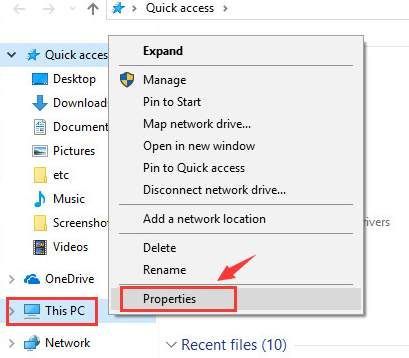
2) Klik Pengaturan Sistem Lanjutan .
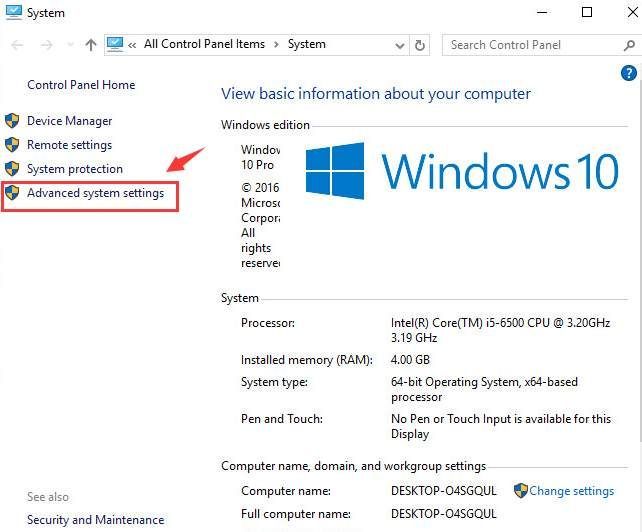
3) Di Maju tab, klik Pengaturan di bawah kategori Kinerja.
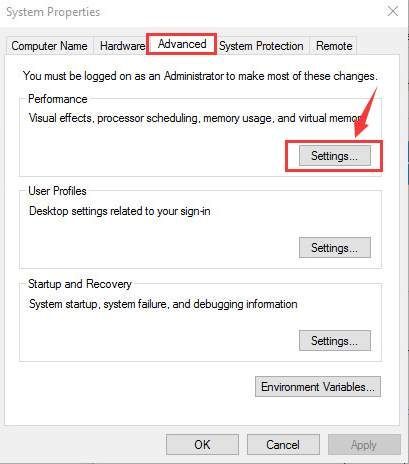
4) Pergi ke Maju tab. Klik Perubahan… .
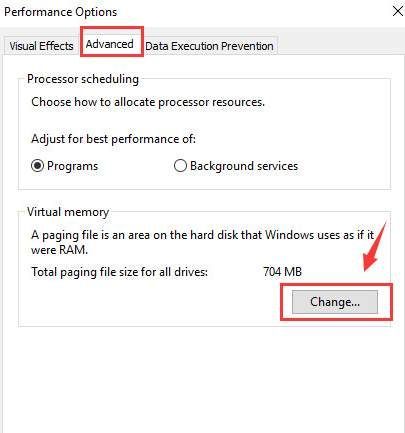
5) Periksa apakah kotak untuk Secara otomatis mengelola ukuran file paging untuk semua drive dicentang, dan seharusnya TIDAK kosong.
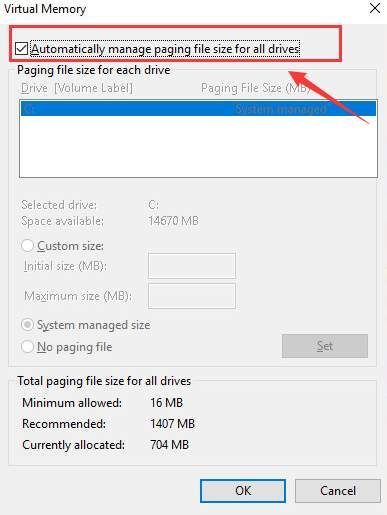
Jika milik Anda dinonaktifkan, centang kotak ini dan klik baik untuk menyimpan kembalian.
Metode 4: Perbarui driver perangkat .
Masalah Anda mungkin disebabkan oleh masalah driver. Langkah-langkah di atas mungkin menyelesaikannya, tetapi jika tidak, atau Anda tidak yakin bermain-main dengan driver secara manual, Anda dapat melakukannya secara otomatis dengan Sopir Mudah .
Sopir Mudah secara otomatis akan mengenali sistem Anda dan mencari driver yang tepat untuk itu. Anda tidak perlu tahu persis sistem apa yang dijalankan komputer Anda, Anda tidak perlu mengambil risiko mendownload dan menginstal driver yang salah, dan Anda tidak perlu khawatir tentang membuat kesalahan saat menginstal.
Anda dapat memperbarui driver Anda secara otomatis dengan file GRATIS atau Untuk versi Driver Easy. Tetapi dengan versi Pro, hanya perlu 2 klik (dan Anda mendapatkan dukungan penuh dan jaminan uang kembali 30 hari):
1) Unduh dan instal Driver Easy.
2) Jalankan Driver Easy dan klik Memindai sekarang tombol. Driver Easy kemudian akan memindai komputer Anda dan mendeteksi driver yang bermasalah.
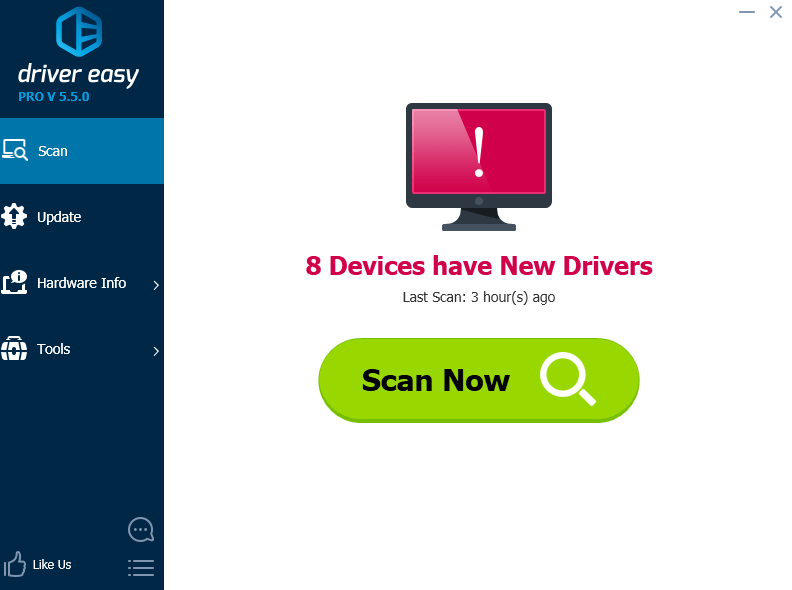
3) Klik Memperbarui di sebelah driver audio yang ditandai untuk mengunduh dan menginstal versi yang benar dari driver ini secara otomatis (Anda dapat melakukannya dengan versi GRATIS). Atau klik Perbarui Semua untuk secara otomatis mengunduh dan menginstal versi yang benar dari semua driver yang hilang atau kedaluwarsa di sistem Anda (ini memerlukan file Versi Pro - Anda akan diminta untuk meningkatkan saat Anda mengeklik Perbarui Semua ).
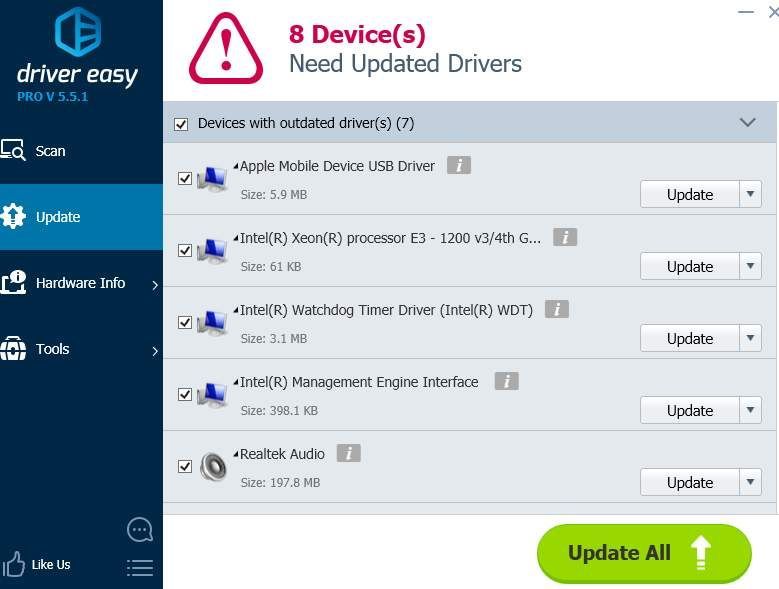
Pilihan lain
1) Pastikan HDD Anda tidak gagal . Jika Anda mendengar bunyi klik aneh yang keluar dari Hard Disk Drive komputer Anda saat layar biru kesalahan kematian ini terjadi, ada kemungkinan besar HDD Anda gagal atau gagal.
2) Periksa kabel IDE / SATA Anda . Seperti disebutkan di atas, layar biru kematian ini dapat disebabkan oleh bad sector pada HDD, yang bisa karena komputer Anda mengalami kesulitan mendeteksi HDD Anda karena kabel IDE / SATA yang longgar atau rusak. Pastikan kabel IDE / SATA Anda terpasang di kedua ujungnya. Jika Anda telah memastikan bahwa kabel dikencangkan dan kesalahan layar biru masih terjadi, Anda mungkin ingin menggantinya dan mencoba lagi.
3) Periksa Log Sistem di Peraga Peristiwa . Jika Anda ingin memiliki lebih banyak pesan kesalahan tambahan yang mungkin membantu Anda menunjukkan masalah casing perangkat, Anda dapat memeriksa informasi di Event Viewer.




![[ASK] Roblox Tidak Berfungsi di PC (Tips 2022)](https://letmeknow.ch/img/knowledge/77/roblox-not-working-pc.jpg)

